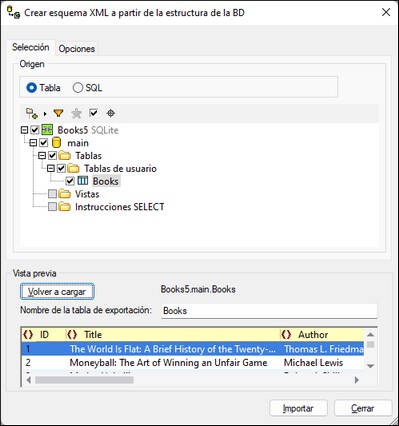Crear esquema XML a partir de la estructura de la BD
El comando Crear esquema XML a partir de la estructura de la BD sirve para crear un esquema XML basándose en la estructura de una BD. El mecanismo de creación del esquema XML tiene dos fases:
1.Establecer la conexión a la base de datos.
2.Configurar las opciones de selección de datos de la BD y seleccionar el esquema XML.
Seleccionar la estructura de datos que quiere importar
Una vez establecida la conexión, aparece el cuadro de diálogo "Crear esquema XML a partir de la estructura de la BD" (imagen siguiente), que incluye dos pestañas y varios paneles con opciones para seleccionar la estructura que desea importar. Estas opciones se describen más abajo. Cuando termine de configurar la importación, haga clic en el botón Importar.
Pestaña Selección
En la pestaña Selección (imagen anterior), el panel Origen (imagen siguiente) muestra una representación en forma de árbol de las tablas de la BD (botón de opción Tabla) o una instrucción SQL editable para seleccionar las tablas de la BD (botón de opción SQL).
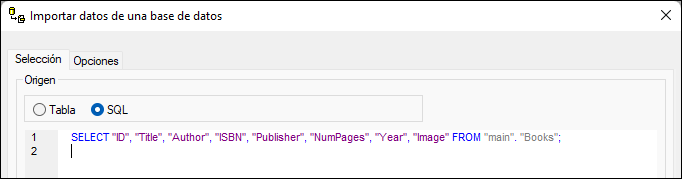
Opciones de selección de la vista Tabla
Si selecciona la vista Tabla, puede seleccionar las tablas de la BD que desea importar (marcando sus casillas como en la imagen anterior). Si hace clic en el nombre de una tabla, su contenido se muestra en el panel Vista previa, donde puede seguir seleccionando y filtrando los datos de la tabla (véase más abajo).
La vista de selección de tabla permite seleccionar comandos con los iconos de la barra de herramientas.
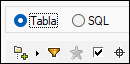
Estos son los iconos, de izquierda a derecha:
•El icono Disposición: sirve para organizar los objetos de la BD: (i) por carpetas, una por cada tipo de objeto; (ii) por carpetas pero sin esquemas; (iii) de forma jerárquica pero sin carpetas y (iv) según el tipo de tabla, en función de sus dependencias con otras tablas.
•Filtrar contenido de carpeta: aparece un icono en forma de embudo junto a las carpetas (véase la carpeta Tablas de la imagen siguiente). Al hacer clic en el icono en forma de embudo, aparece un menú con varias opciones de filtrado. En la imagen siguiente, por ejemplo, configuramos el filtro para ver solamente las tablas cuyo nombre contiene el texto SysNav. Si hace clic en el icono aparece un menú que permite filtrar la información de distintas maneras.
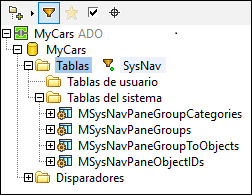
•Ver favoritos: muestra sólo los objetos marcados como favoritos.
•Mostrar únicamente los objetos seleccionados: muestra solamente los objetos seleccionados.
•Localizador de objetos: aparece un campo de texto que funciona como una función de búsqueda. Puede escribir una cadena de texto y aparece una lista desplegable con todos los objetos de la tabla cuyo nombre contiene dicha cadena de texto. Al seleccionar uno de los objetos en la lista desplegable, el objeto aparece resaltado en la vista en forma de árbol.
Pestaña Opciones
En la pestaña Opciones (imagen siguiente) puede especificar: (i) el formato del esquema resultante, (ii) su tipo de extensión, (iii) si las columnas se importan como elementos o como atributos y (iv) qué restricciones de la BD se generan en el esquema resultante.
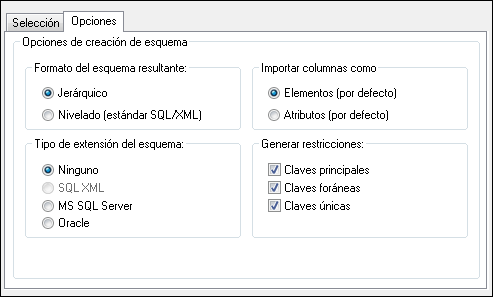
Formato del esquema: puede elegir entre un formato nivelado (estándar SQL/XML) o un formato jerárquico:
•El modelo de esquema nivelado se basa en la especificación INCITS/ISO/IEC 9075-14-2008. La especificación SQL/XML define cómo se asignan datos de BD a XML. Las relaciones se definen en esquemas por medio de restricciones de identidad y no hay referencias a los elementos. Por tanto, el esquema tiene una estructura plana o nivelada, similar a la vista en forma de árbol de la BD. Puede comprar la especificación en la tienda web de ANSI. Para más información visite la página www.iso.org.
•El modelo de esquema jerárquico representa de forma gráfica las dependencias entre las tablas en una vista en forma de árbol. En esta vista, las tablas con dependencias se muestran como elementos secundarios en el modelo de contenido. Las dependencias entre las tablas también se muestran en la pestaña Restricciones de identidad.
| En el esquema las tablas aparecen como elementos globales y las columnas son sus elementos o atributos. (El usuario decide si las columnas se importan como elementos o atributos). |
| Las relaciones se crean de forma jerárquica, de modo que el campo de clave foránea de una tabla es de hecho una referencia al elemento global que representa dicha tabla. |
Tipo de extensión del esquema: la información de extensión del esquema es información adicional que se lee en la BD y que se incrusta en el esquema como datos de anotación o como atributos. Puede elegir entre cuatro opciones: (i) sin información de la extensión, (ii) extensiones SQL/XML, (iii) extensiones MS SQL Server y (iv) extensiones Oracle.
•Ninguno: la base de datos no aporta información adicional.
•SQL XML: las extensiones SQL/XML solamente se insertan cuando se generan esquemas en formato nivelado. La información de la extensión se almacena en anotaciones y se describe en la especificación SQL/XML (INCITS/ISO/IEC 9075-14-2008).
•MS SQL Server: se generan extensiones SQL Server. Consulte SQL Server Books Online y la página de MSDN sobre la anotación de esquemas XSD. En el esquema se generan estos elementos de anotación: sql:relation, sql:field, sql:datatype, sql:mapped.
•Oracle: esta opción está seleccionada por defecto cuando se trabaja con una base de datos Oracle. La información de la BD se almacena como atributos. Para más información consulte la documentación en línea de Oracle. En el esquema se genera este subconjunto de atributos: SQLName, SQLType, SQLSchema.
Nota: las extensiones SQL Server y Oracle se pueden generar para bases de datos SQL Server y Oracle, pero también para otras BD. Esto es muy práctico si está trabajando con otro tipo de BD y quiere generar un esquema para usarlo más tarde con SQL Server u Oracle.
Panel Vista previa
El panel Vista previa (imagen siguiente) muestra la estructura de la tabla que está seleccionada en la pestaña Selección. Cuando seleccione una tabla nueva en la pestaña Selección, haga clic en el botón Volver a cargar de la vista previa.
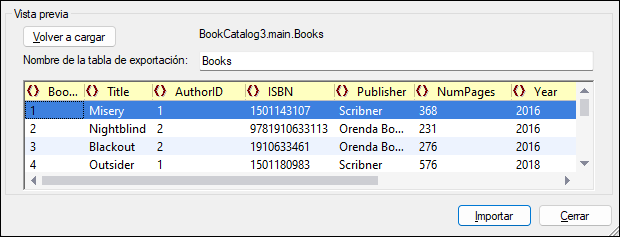
Cuando se importan los registros se puede importar cada registro como elemento o como atributo del registro. También puede elegir no importar un campo. Para indicar si quiere importar un campo como elemento o atributo o no importarlo, haga clic en el símbolo que aparece a la izquierda del nombre de la columna hasta que aparezca la opción deseada. Por ejemplo, en la imagen anterior el campo Book_ID se importará como atributo, el campo NumPages no se importa y el resto se importan como elementos.
Conversión de tipo de datos
En los Anexos de este manual puede encontrar información sobre la conversión de tipos de datos de BD en tipos de datos XML Schema.